热门标签
热门文章
- 1百度智能云正式上线Python SDK版本并全面开源!_bce-python-sdk库
- 2币区块结构解析
- 3数据处理领域有OLTP和OLAP两大类型_oltp数据库有哪些
- 4大数据基础hadoop / hive / hbase_hadoop hive hbase
- 5结构体(struct)继承——[C++语言中]_结构体继承
- 6Unity PackageManager无法下载github包的问题_unity 下载git报错
- 7Hadoop启动正常,能ping通,无法打开hadoop102:9870_hadoop9870打不开
- 8《系统架构设计师教程(第2版)》第3章-信息系统基础知识-05-专家系统(ES)_es专家系统
- 9No module named _sqlite3解决方案_no module named'sqlite3
- 10【数据结构】队列的应用(详解)
当前位置: article > 正文
解决502 Bad Gateway错误:详细指南与实例
作者:Guff_9hys | 2024-07-06 18:20:00
赞
踩
502 bad gateway
在Web开发和运维过程中,我们经常会遇到各种HTTP状态码,其中502 Bad Gateway是一个比较常见的错误。这个错误表示一个服务器在充当网关或代理时,从上游服务器收到了一个无效的响应。本文将详细介绍502 Bad Gateway错误的常见原因、解决方法以及相关实例。
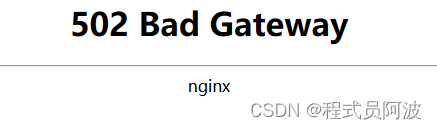
理解502 Bad Gateway错误
502 Bad Gateway错误通常是由于以下几个原因导致的:
- 上游服务器出现故障或无法访问。
- 代理服务器配置错误。
- 代理服务器资源耗尽,无法处理请求。
为了解决这个问题,我们需要根据具体情况进行排查和处理。
排查和解决502 Bad Gateway错误
步骤一:检查上游服务器
首先,我们需要确认上游服务器是否正常运行。可以通过以下命令检查服务器的运行状态:
# 对于Linux系统
systemctl status nginx
# 对于Windows系统
sc query nginx
- 1
- 2
- 3
- 4
- 5
如果发现上游服务器出现故障,需要先解决服务器问题。
步骤二:检查代理服务器配置
如果上游服务器正常运行,那么我们需要检查代理服务器的配置。以下是一个简单的Nginx代理配置示例:
http {
upstream backend {
server backend1.example.com;
server backend2.example.com;
}
server {
location / {
proxy_pass http://backend;
proxy_set_header Host $host;
proxy_set_header X-Real-IP $remote_addr;
proxy_set_header X-Forwarded-For $proxy_add_x_forwarded_for;
}
}
}
- 1
- 2
- 3
- 4
- 5
- 6
- 7
- 8
- 9
- 10
- 11
- 12
- 13
- 14
- 15
请确保代理服务器配置正确,并且指向了正确的上游服务器地址。
步骤三:检查代理服务器资源
如果代理服务器配置正确,但仍然出现502 Bad Gateway错误,那么可能是代理服务器资源耗尽。我们可以检查代理服务器的系统资源使用情况,例如CPU、内存和磁盘空间。以下是一些常用的命令:
# 查看CPU使用情况
top
# 查看内存使用情况
free -m
# 查看磁盘空间使用情况
df -h
- 1
- 2
- 3
- 4
- 5
- 6
- 7
- 8
如果发现资源使用过高,可以考虑优化程序或增加服务器资源。
完整实例
假设我们有一个Nginx代理服务器,出现了502 Bad Gateway错误。我们可以通过以下步骤排查和解决问题:
- 检查上游服务器状态,发现正常运行。
- 检查Nginx代理配置,发现配置正确。
- 检查代理服务器资源使用情况,发现CPU使用率较高。
- 优化程序,降低CPU使用率。
- 重启Nginx代理服务器,问题解决。
通过以上步骤,我们可以成功解决502 Bad Gateway错误。希望本文能够帮助你更好地理解和应对这个问题。
推荐阅读
相关标签


